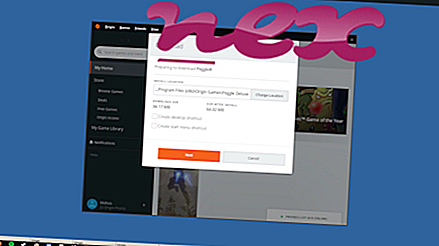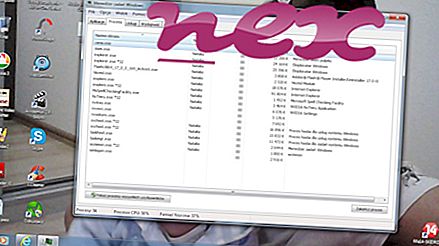El proceso conocido como Módulo SmdmF pertenece al Administrador de configuración de software o al Módulo SmdmF de Aztec Media o AZTEC MEDIA INC.
Descripción: smdmfu.exe no es esencial para Windows y ocasionará problemas frecuentemente. El archivo smdmfu.exe se encuentra en una subcarpeta de "C: \ Archivos de programa (x86)" (normalmente C: \ Archivos de programa (x86) \ Settings Manager \ smdmf \ ). El tamaño del archivo en Windows 10/8/7 / XP es 3, 587, 088 bytes.
El programa no es visible. El archivo está firmado digitalmente. El archivo smdmfu.exe no es un archivo de sistema de Windows. Smdmfu.exe es capaz de monitorear aplicaciones. Entonces la evaluación técnica de seguridad es 48% peligrosa .
Desinstalar esta variante: si tiene algún problema con smdmfu.exe, puede desinstalar el Administrador de configuración de su computadora utilizando el applet del Panel de control Desinstalar un programa.Importante: debe verificar el proceso smdmfu.exe en su PC para ver si es una amenaza. Si el Módulo SmdmF ha cambiado el motor de búsqueda y la página de inicio de su navegador, puede recuperar la configuración predeterminada de su navegador de la siguiente manera:
Restablecer la configuración predeterminada del navegador para Internet-Explorer ▾- En Internet Explorer, presione la combinación de teclas Alt + X para abrir el menú Herramientas .
- Haz clic en Opciones de Internet .
- Haz clic en la pestaña Avanzado .
- Haga clic en el botón Restablecer ...
- Habilite la opción Eliminar configuración personal .
- Copie chrome: // settings / resetProfileSettings en la barra de direcciones de su navegador Chrome.
- Haz clic en Restablecer .
- Copie about: soporte en la barra de direcciones de su navegador Firefox.
- Haz clic en Actualizar Firefox .
Los siguientes programas también se han demostrado útiles para un análisis más profundo: Un Administrador de tareas de seguridad examina el proceso smdmfu activo en su computadora y le dice claramente lo que está haciendo. La conocida herramienta anti-malware B de Malwarebytes le dice si el smdmfu.exe en su computadora muestra anuncios molestos, ralentizándolo. Algunos programas antivirus no consideran que este tipo de programa de adware no deseado sea un virus y, por lo tanto, no está marcado para la limpieza.
Una computadora limpia y ordenada es el requisito clave para evitar problemas con la PC. Esto significa ejecutar un escaneo en busca de malware, limpiar su disco duro usando 1 cleanmgr y 2 sfc / scannow, 3 desinstalar programas que ya no necesita, buscar programas de inicio automático (usando 4 msconfig) y habilitar la actualización automática de Windows 5. Recuerde siempre realizar copias de seguridad periódicas, o al menos establecer puntos de restauración.
Si experimenta un problema real, intente recordar lo último que hizo o lo último que instaló antes de que el problema apareciera por primera vez. Use el comando 6 resmon para identificar los procesos que están causando su problema. Incluso para problemas graves, en lugar de reinstalar Windows, es mejor que repare su instalación o, para Windows 8 y versiones posteriores, ejecute el comando 7 DISM.exe / Online / Cleanup-image / Restorehealth. Esto le permite reparar el sistema operativo sin perder datos.
aura.exe mainserv.exe pmspeed.exe smdmfu.exe lvprcinj01.dll partmgr.sys zunelauncher.exe sshd.exe hpbootop.exe otshot.exe itieaddin.dll